
Microsoft Publisher est un outil largement utilisé pour créer des brochures, des dépliants et d’autres types de publications attrayants. Cependant, lorsqu’il s’agit de partager ou de collaborer sur des fichiers d’éditeur, il peut être un peu stressant de travailler avec des fichiers d’éditeur. Dans de tels cas, nous pouvons convertir PUB en Word. Dans cet article, nous explorerons un outil en ligne gratuit pour convertir des fichiers Publisher en Word en ligne.
Convertir PUB en Word en ligne - PUB en DOCX
Convertissez vos fichiers d’éditeur en documents Word à l’aide de cette application convertisseur en ligne gratuit PUB vers Word et enregistrez le résultat au format DOCX. Il fonctionne entièrement dans votre navigateur Web, éliminant ainsi le besoin de logiciels supplémentaires.
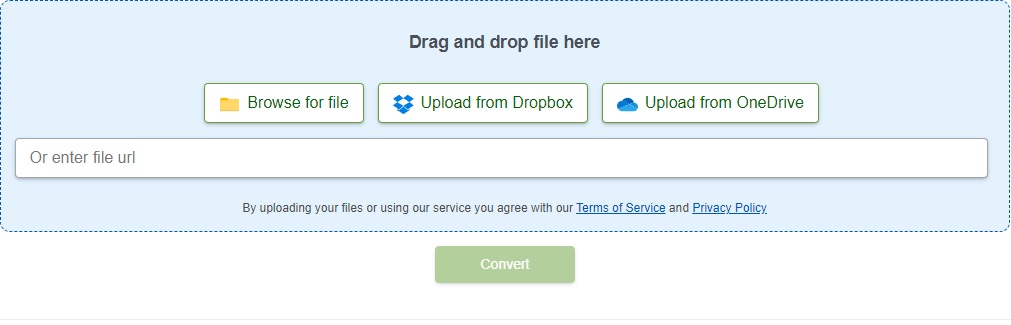
Comment convertir un fichier PUB en Word Online
- Faites glisser et déposez le fichier PUB ou utilisez le lien en ligne pour accéder au fichier depuis OneDrive, Google Drive, etc.
- Cliquez sur le bouton Convertir pour effectuer la conversion PUB.
- La sortie au format DOCX sera préparée pour le téléchargement.
- Enregistrez le fichier DOCX résultant sur votre ordinateur ou appareil mobile.
Pour votre confidentialité, vos données ne sont pas stockées sur nos serveurs. Les liens de téléchargement expirent après 24 heures pour des raisons de sécurité.
Convertir des fichiers Publisher en Word : guide du développeur
En tant que développeur, vous pouvez facilement transformer vos fichiers Publisher (PUB) en documents Word en deux étapes. Tout d’abord, convertissez le fichier PUB au format PDF à l’aide de Aspose.PUB API. Ensuite, convertissez les pages PDF au format DOCX à l’aide de l’API Aspose.PDF.
Les sections suivantes fournissent des étapes et des exemples de code pour convertir des fichiers PUB en Word par programmation dans .NET ou Java.
- Convertir des fichiers Publisher en Word en C#
- Convertir des fichiers Publisher en Word en Java
- Convertisseur Publisher vers Word en C++
- Licences et ressources gratuites
Convertir des fichiers Publisher en Word en C#
Nous pouvons facilement convertir n’importe quel fichier PUB en document Word en C# en suivant les étapes ci-dessous :
- Installez Aspose.PUB for .NET et Aspose.PDF for .NET dans votre application.
- Utilisez l’exemple de code suivant pour charger un fichier PUB et le convertir au format DOCX.
L’exemple de code suivant montre comment convertir un fichier PUB en document Word en C#.
// Cet exemple de code montre comment convertir PUB en DOCX en C#.
using Aspose.Pdf.Devices;
using Aspose.Pdf;
using Aspose.Pub;
// Initialiser un MemoryStream pour contenir le document de sortie
MemoryStream stream = new MemoryStream();
// Charger le fichier PUB d'entrée
Aspose.Pub.IPubParser parser = Aspose.Pub.PubFactory.CreateParser("Sample.pub");
// Analyser le fichier d'éditeur d'entrée
Aspose.Pub.Document doc = parser.Parse();
// Convertissez le fichier PUB en PDF et enregistrez le résultat dans un MemoryStream
Aspose.Pub.PubFactory.CreatePdfConverter().ConvertToPdf(doc, stream);
// Charger le fichier PDF d'entrée à partir du MemoryStream
Aspose.Pdf.Document document = new Aspose.Pdf.Document(stream);
// Initialiser l'objet de classe DocSaveOptions
Aspose.Pdf.DocSaveOptions options = new DocSaveOptions();
// Spécifiez le format du fichier Word de sortie (DOC/DOCX)
options.Format = DocSaveOptions.DocFormat.DocX;
// Enregistrer le fichier Word de sortie (DOC/DOCX)
document.Save("PUBToWord.docx", options);
Convertir des fichiers Publisher en Word en Java
De même, nous pouvons convertir un fichier PUB en DOCX en Java en suivant les étapes ci-dessous :
- Installez Aspose.PUB for Java et Aspose.PDF for Java dans votre application.
- Utilisez le code Java suivant pour charger un fichier PUB et le convertir au format DOCX.
L’exemple de code suivant montre comment convertir un fichier PUB en document Word en Java.
// Cet exemple de code montre comment convertir PUB en DOCX en Java.
// Initialisez ByteArrayOutputStream pour contenir le fichier PDF intermédiaire.
final ByteArrayOutputStream os = new ByteArrayOutputStream();
// Initialiser Pub Parser pour le fichier PUB
IPubParser parser = PubFactory.createParser("Sample.pub");
// Analyser le fichier Publisher
com.aspose.pub.Document doc = parser.parse();
// Convertissez PUB en fichier PDF et enregistrez la sortie dans le flux
PubFactory.createPdfConverter().convertToPdf(doc, os);
// Charger le document PDF intermédiaire
com.aspose.pdf.Document pdfDocument = new com.aspose.pdf.Document(os.toByteArray());
// Convertir ou exporter le fichier au format MS Word DOCX ou DOC
pdfDocument.save("PUBToDOCX.docx", SaveFormat.DocX);
Convertisseur de fichiers Publisher vers Word en C++
Nous pouvons également convertir un fichier PUB en DOCX en C++ en suivant les étapes ci-dessous :
- Installez Aspose.PUB for C++ et Aspose.PDF pour ++ dans votre application.
- Utilisez l’exemple de code C++ suivant pour charger un fichier PUB et le convertir au format DOCX.
L’exemple de code suivant montre comment convertir un fichier PUB en document Word en C++.
// Cet exemple de code montre comment convertir PUB en DOCX en C++.
// Chemins d’accès aux fichiers PUB source et PDF de sortie
System::String filePub = u"C:\\Files\\Sample.pub";
System::String filePdf = u"C:\\Files\\Output.pdf";
// Charger le fichier PUB
System::SharedPtr<IPubParser> parser = PubFactory::CreateParser(filePub);
System::SharedPtr<Aspose::Pub::Document> document = parser->Parse();
// Convertir le fichier PUB en PDF
PubFactory::CreatePdfConverter()->ConvertToPdf(document, filePdf);
// Charger le fichier PDF généré
auto pdfDocument = MakeObject<Aspose::Pdf::Document>(filePdf);
// Créer une instance de la classe DocSaveOptions
auto saveOptions = MakeObject<Aspose::Pdf::DocSaveOptions>();
// Définir le format comme DocX
saveOptions->set_Format(DocSaveOptions::DocFormat::DocX);
// Enregistrez le fichier DocX
pdfDocument->Save(u"C:\\Files\\PUBToWord.docx", saveOptions);
PUB vers DOCX – Licence gratuite et ressources d’apprentissage
Vous pouvez obtenir une licence temporaire gratuite pour essayer les bibliothèques sans limitations d’évaluation.
Outre la conversion de fichiers Publisher en documents Word, vous pouvez également explorer diverses autres fonctionnalités de la bibliothèque à l’aide des ressources suivantes :
Conclusion
En conclusion, la conversion de fichiers Publisher en Word est un moyen simple et efficace de rendre vos documents plus accessibles et plus faciles à utiliser. En suivant les étapes décrites dans cet article, vous pouvez choisir d’utiliser un outil de conversion PUB en DOCX en ligne ou de développer votre propre application de conversion pour transformer votre fichier PUB au format Word. En cas d’ambiguïté, n’hésitez pas à nous contacter sur notre forum d’assistance gratuit.